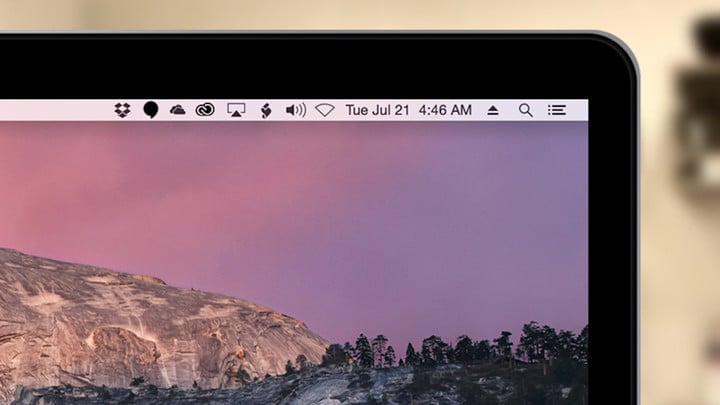
一键整理 Mac 顶部菜单栏,这款免费工具 App 轻巧又好用
Mac 有一个好处是,除了 Dock 栏,还有桌面顶部菜单栏。别小瞧这个顶部菜单栏,小小的图标往往能在必要时刻给予我们十足的便利。
比如,网易和虾米的小图标可以实现切歌和红心:
![]()
印象笔记和滴答清单可以快速记录:
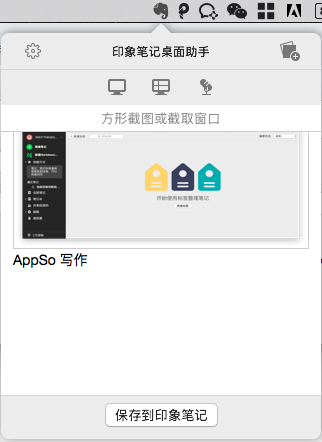
坚果云的快捷操作:
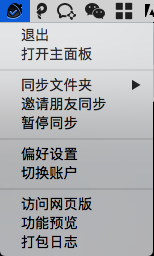
番茄钟可以随时开启并设置时间:
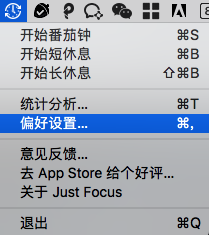
此外还有不少好用的日历工具、日程工具、测网络、电脑状态工具等……数不胜数。
桌面顶部菜单栏这么好用,想必你也和我一样,在右上角「收集」了一堆好用的小工具。
![]()
可不知不觉,过多的小图标也成了一种困扰:图标的各不相同让你在一堆应用中看花了眼,如果装载过多,可能状态条都无法承载。这该怎么办?
老牌好用的桌面顶部菜单栏工具有不少,大多都需要收费,比如 Bartender 3。今天我们要推荐的是一款完全免费的工具 Dozer,轻巧又好用。
Dozer 的使用逻辑很简单,它共有两个圆点,在第一个圆点左侧的应用默认隐藏,点击右边的圆点还原。
你只需要将使用频率较低的应用放在第一个圆点的左侧,即可实现简化图标的目的。
![]()
移动应用图标的方法即,按住 Command 键并拖动图标。
无论是系统自带的蓝牙、Wi-Fi、电池、输入法、Siri、时间、焦点搜索,还是你在 App Store 下载的应用,抑或是第三方应用,都可以用这种方法进行整理。


▲ 我们的目标是:清爽、不花眼
无论你有多少图标,轻轻一点,便可隐藏大半。如有临时需要「上阵」的应用,只需将其按同样的方法移到第一个圆点的右侧,即可方便使用。
另一个点的位置设置相当灵活,它只需在第一个圆点的右侧即可,无论你是将两个圆点放置在一起,还是拉开最大的距离,放在右边通知栏的旁侧,都可以。
![]()
如果你也在为太多桌面顶端小图标过多而烦恼,正在寻找一款整理工具,就赶紧把 Dozer 用起来吧!
Dozer 适用于OSX High Sierra(10.13)及更新系统。
















